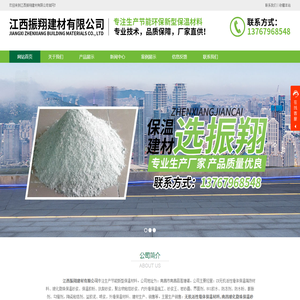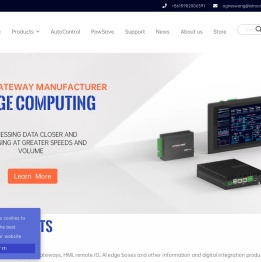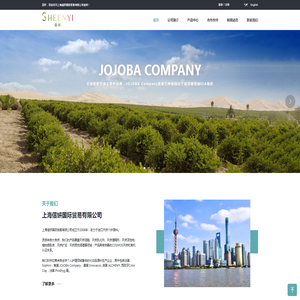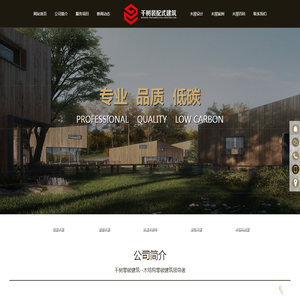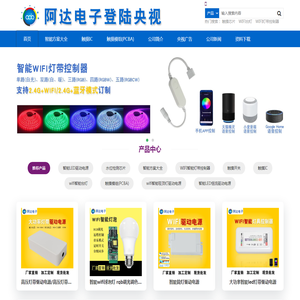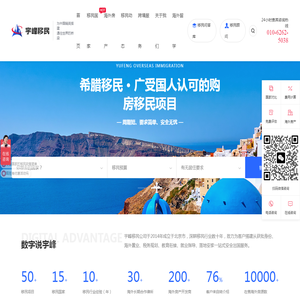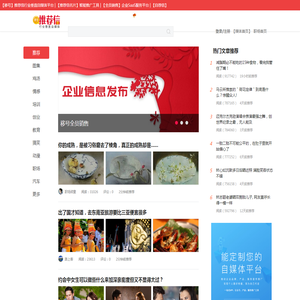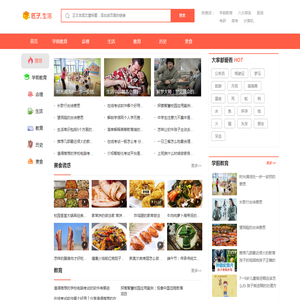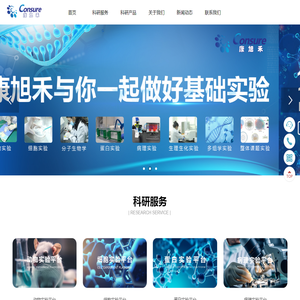联想笔记本U盘有显示但无法启动的解决方法大全 (联想笔记本u盘启动)
在使用联想笔记本电脑时,遇到u盘有显示但无法启动的情况是不少用户会遇到的问题。这种情况通常发生在尝试通过U盘启动系统或安装操作系统时。解决这类问题需要从多个方面入手,包括检查硬件连接、BIOS设置、U盘本身是否存在问题等。

用户应该确认U盘是否正确插入了联想笔记本的USB接口。有时候,虽然U盘被插入了,但由于接口松动或接触不良,导致设备无法被识别。可以尝试将U盘插入不同的USB端口,以排除接口故障的可能性。如果U盘仍然无法被识别,可能是U盘本身存在物理损坏,或者与笔记本的兼容性不佳。
检查BIOS设置也是解决问题的重要步骤。联想笔记本的BIOS中通常有“Boot Mode”选项,用户需要确保该选项设置为“Legacy”或“UEFI”,具体取决于所使用的操作系统和U盘的格式。如果设置不正确,可能会导致U盘无法被识别为启动设备。进入BIOS的方法通常是开机时按下F2、F12或Del键,具体按键可能因型号而异。
用户还应检查U盘的引导文件是否完整。如果U盘是用于安装操作系统的,那么其必须包含正确的引导文件(如bootmgr、grub等)。如果这些文件缺失或损坏,即使U盘被识别,也无法正常启动。用户可以通过使用专门的工具(如Rufus、UNetbootin)重新制作可启动U盘来解决此问题。
U盘的格式也可能影响其能否被识别为启动设备。通常情况下,U盘应格式化为FAT32或NTFS格式。如果U盘格式为其他类型,可能会导致无法启动。用户可以在磁盘管理工具中检查并更改U盘的格式,确保其符合要求。
在某些情况下,联想笔记本的固件(即BIOS/UEFI)可能需要更新以支持新的硬件或功能。如果用户的笔记本电脑较旧,可能需要前往联想官方网站下载最新的固件更新,并按照说明进行安装。这不仅可以解决U盘无法启动的问题,还能提升整体系统的稳定性和性能。
同时,用户还可以尝试使用其他设备进行测试。例如,将相同的U盘插入另一台计算机,看看是否能够正常启动。如果在其他设备上也无法启动,那么问题很可能出在U盘本身,而非联想笔记本。此时,用户可以考虑更换一个U盘,或者使用其他方法进行系统安装。
如果以上方法都无法解决问题,建议用户联系联想官方客服或专业技术人员寻求帮助。他们可以提供更详细的指导和支持,帮助用户找到并解决根本原因。
本文地址: http://hl.dajidhw.com/dnwz/755d3553ab92b6b1f298.html